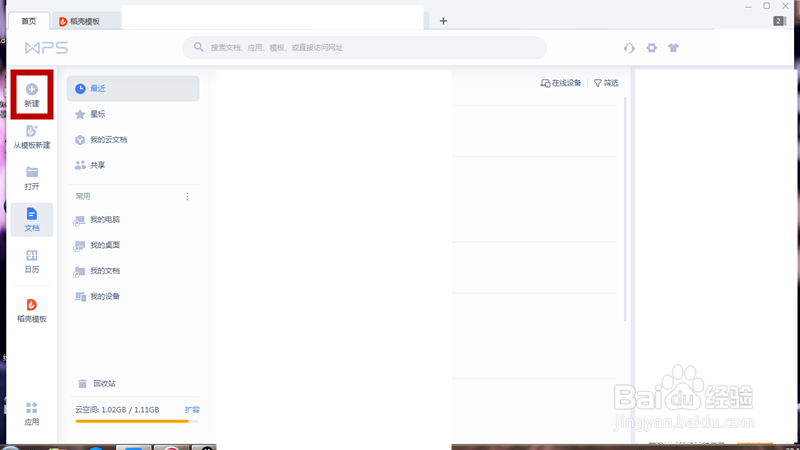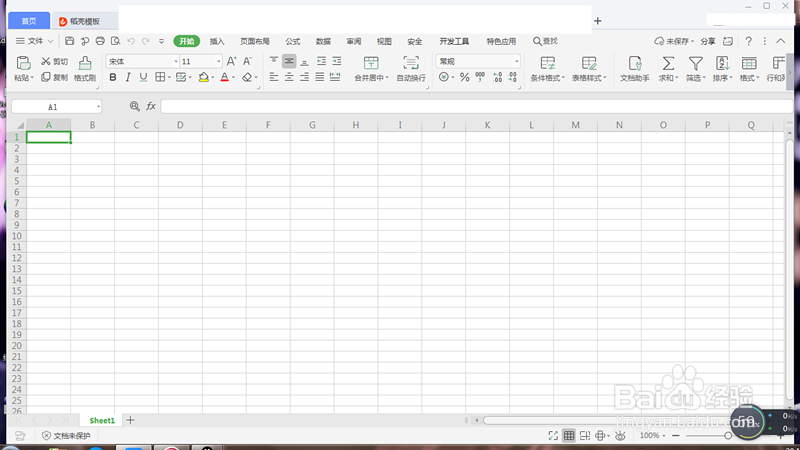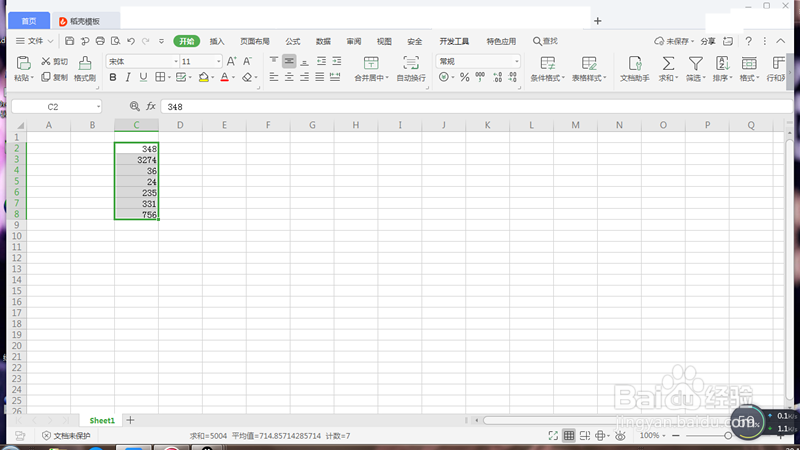1、首先,朋友们先跟随小编在电脑主页上找到“WPS50.391”图标,使用鼠标双击图标进入到WPS的主界面中
2、朋友们在进入到WPS的主界面中后,可以在最左侧栏中找到“新建”小标识,点击这个小标识后开始正确的操作
3、我们在“新建”界面后,找到“表格”,点击表格后我们会在下方看到“新建空白页”,点击后我们就会新建成功了
4、我们在新建空白页中,将我们正在编辑修改的内容输入到其中,找到目的内容,右键选择后呈现图中的样式
5、我们点击这个已经成功选择的内容后,点击右键,在其中选择“清除内容”后,根据我们的需要选择选项,即可成功
6、总结:1.在WPS表格中新建一个空白表格2.在空白表格中编辑上内容3.选择我们要删除的内容4.点击右键在清除内容中选择全部即可